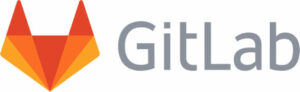Como Fechar as Sessões Abertas no WhatsApp Web
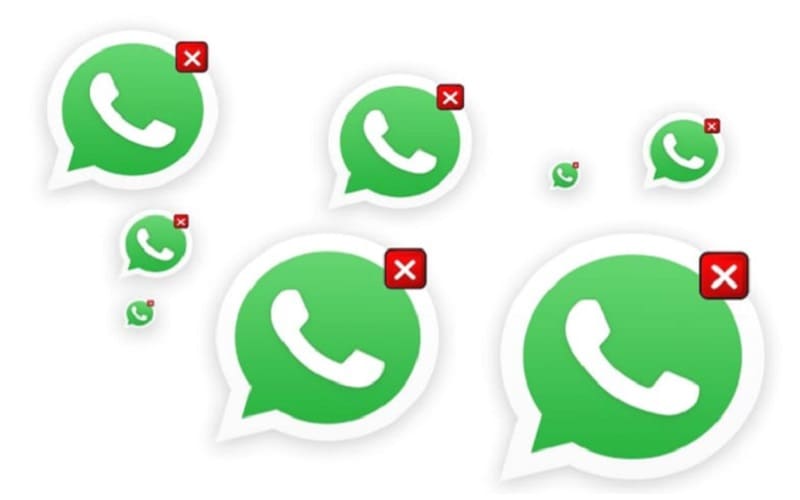
Como fechar as sessões abertas no WhatsApp Web
Como fechar as sessões abertas no WhatsApp Web | No momento , você só pode usar sua conta do WhatsApp no celular, embora nada o impeça de usar a versão web ou o aplicativo em vários aparelhos para verificar suas mensagens, desde que seu celular esteja ativo e conectado à Internet.
Por conveniência, o WhatsApp lembra os dispositivos nos quais você usou o WhatsApp Web ou a versão para PC, para que você não precise ler novamente o código QR todas as vezes. Caso você esqueça de sair de um deles, você sempre pode fechar todas as sessões abertas no WhatsApp Web , a partir do aplicativo WhatsApp. Confira mais detalhes que o TSKY fez para você na íntegra!
Como fechar as sessões abertas no WhatsApp Web
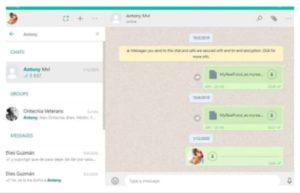
Para fazer login no WhatsApp web ou no aplicativo para Windows ou Mac, você deve escanear um código QR. Na mesma tela onde este código QR é exibido, há uma caixa que indica que a sessão será mantida .
A boa notícia é que da próxima vez que você quiser usar o WhatsApp Web ou o aplicativo Mac ou Windows, não terá que escanear o código novamente, mas ele funcionará diretamente. A má notícia é que a sessão permanecerá aberta , de forma que se alguém usar aquele PC posteriormente e entrar no WhatsApp Web, poderá controlar seu WhatsApp.
O WhatsApp alerta você no seu celular com uma notificação se a sessão da web estiver ativa , para que tecnicamente você possa ver se alguém está espionando você pelo WhatsApp Web em uma sessão aberta, mas sem dúvida o método mais confiável para evitar que isso aconteça para encerrar a sessão .
Você pode se desconectar diretamente do aplicativo WhatsApp, sem precisar ir a cada PC onde abriu o WhatsApp Web. Para fazer isso, abra o menu WhatsApp e entre na seção WhatsApp Web. Se houver sessões abertas, uma lista será exibida e você pode clicar em Fechar todas as sessões . Se não houver nenhum, o leitor de código QR será exibido diretamente.
Leia Mais: Como Colocar Impressão Digital no WhatsApp
Se você quiser fechar uma sessão específica e não todas, você pode tocar em uma delas para fechá-la . Lembre-se de que se mais tarde você quiser usar o WhatsApp naquele PC novamente, o processo será tão fácil quanto digitalizar novamente o código QR de plantão. Em resumo, estas são as etapas para fechar todas as sessões abertas do WhatsApp na Web:
- No WhatsApp, acesse a guia de bate-papos
- Pressione o botão de menu e entre no WhatsApp Web
- Clique em Fechar todas as sessões
- Confirme na janela de aviso, tocando em Sair
Agora que você sabe como fechar as sessões abertas no WhatsApp Web, deixe seu comentário!